Setting Domain Gratisan (dot)tk untuk Blogger
Setting Domain Gratisan (dot)tk
 Satu lagi domain gratisan niih .tk / (dot)tk ... seperti yg saya kutip dari website resminya Dot TK adalah tempat mendaftarkan domain GRATIS untuk semua website di internet. Sama saja dengan ekstensi domain lainnya, bedanya ini GRATIS! Karena gratis, jutaan orang telah menggunakan domain .TK sejak tahun 2001, yang membuat .TK mudah dikenali.
Satu lagi domain gratisan niih .tk / (dot)tk ... seperti yg saya kutip dari website resminya Dot TK adalah tempat mendaftarkan domain GRATIS untuk semua website di internet. Sama saja dengan ekstensi domain lainnya, bedanya ini GRATIS! Karena gratis, jutaan orang telah menggunakan domain .TK sejak tahun 2001, yang membuat .TK mudah dikenali.
Bagaimana dengan blogspot? apakah domain .tk sama seperti co.cc? hmm.. untuk menjawab itu spertinya bisa.. bagaimana kalau kita coba melakukan setting domain gratisan ( kali ini .tk) untuk platform blogger..
Untuk Mengintegrasikannya dengan blogspot, yg pertama tentunya anda harus memikirkan domain apa yg akan anda gunakan. jika sudah ikuti beberapa langkah berikut:
1. ketik di browser kesayangan abda http://www.dot.tk.. lalu ketikkan domain anda pada kolom yg disediakan contoh"panlocong.tk"
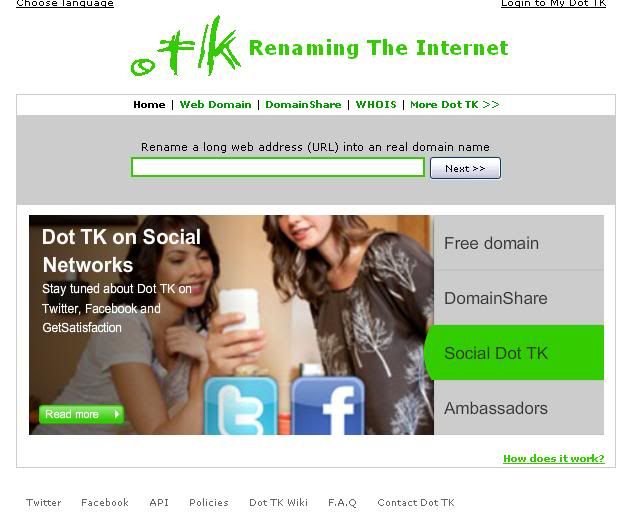
2. jika domain anda belum ada yg menggunakan maka akan terlihat seperti gambar dibawah. Centang "Free Domain" dan klik "Next" untuk lanjut
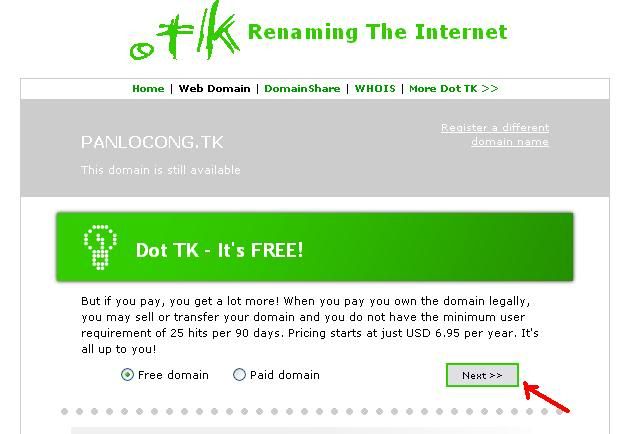
3. Saatnya melakukan setting DNS, Klik “Use DNS for this domain” kemudian centang pilihan “Use my own DNS Services” . Pada kolom Name server, isikan dengan “ghs.google.com” ( anggap kita ngehosting di blogspot, nantipun bisa diedit mau diarahkan kemana servernya ). Isi alamat email kita di kolom “Your E-mail Address” dan jangan sampai salah. Isi Karakter huruf pada kolom “Type the characters you see in this picture”. Selanjutnya silahkan klik next.
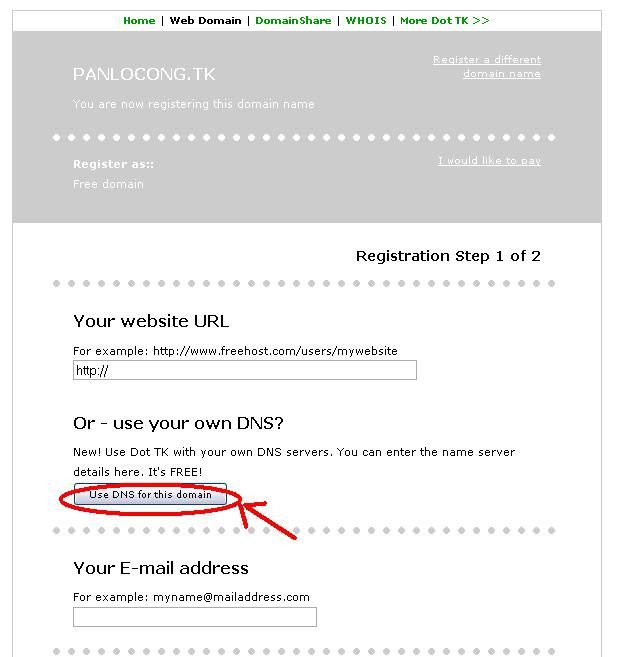
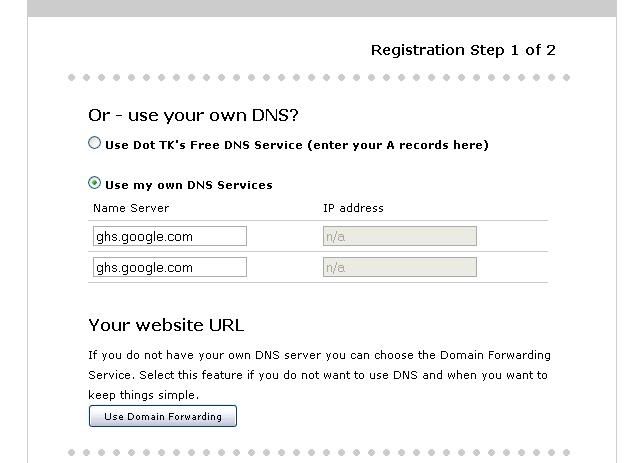
4. Isi Nama dan Password. Password di sini adalah password untuk log in ke dot tk. Selanjutnya klik next.
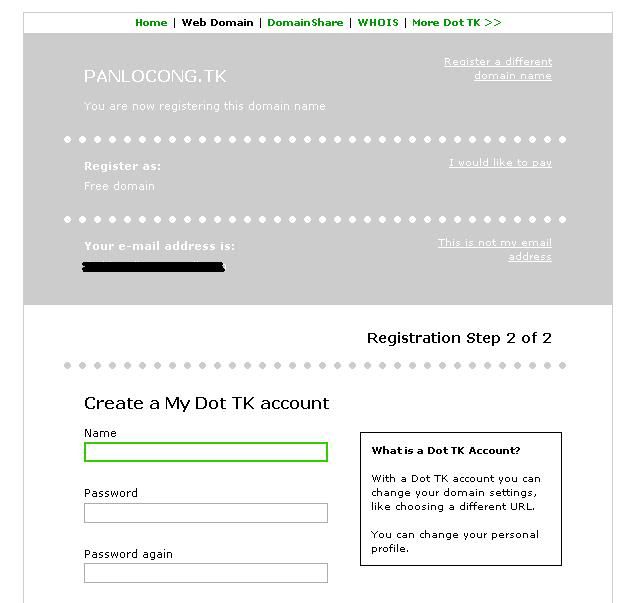
6. Selanjutnya Anda Akan Menerima Email dan silahkan login ke domain (dot)tk
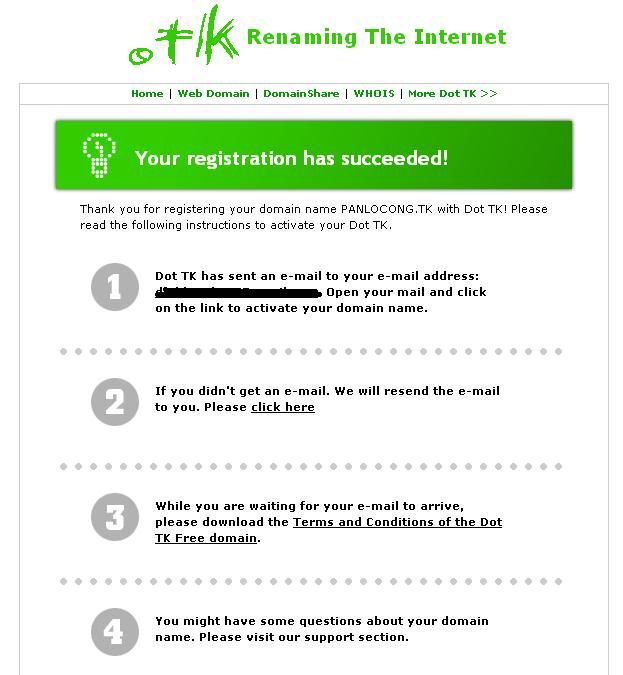
7. Anda akan menerima email yg berisi confirmation code, buka .tk dari email anda
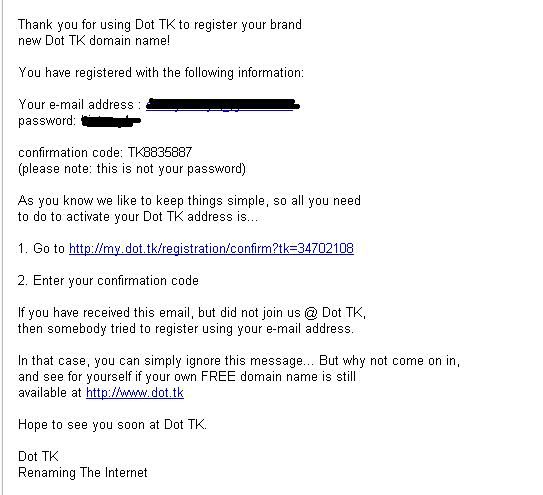
8. Ketik confirmation code di kolom yg sudah disediakan lalu klik confirm

9. Jika sukses, akan terlihat seperti gambar berikut. dan silahkan login ke Cpanel anda
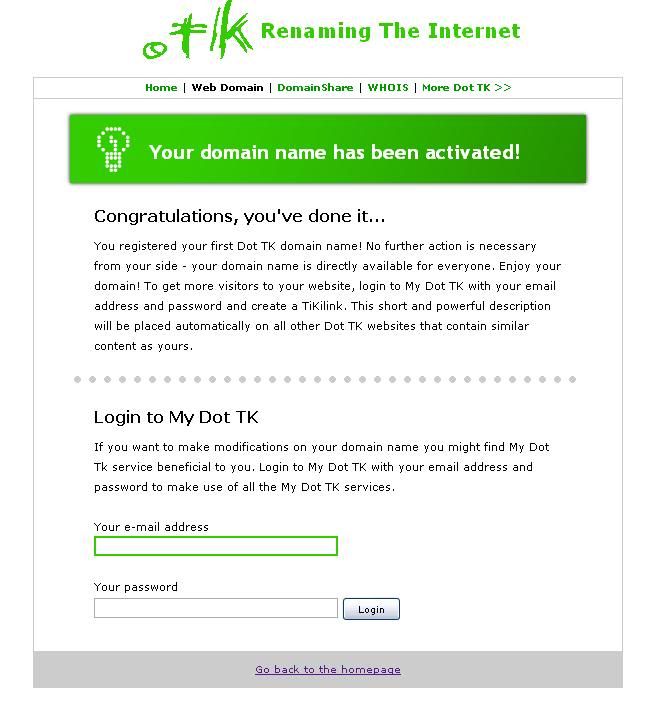
10. Setting (DNS) domain .tk ke Blogspot
Jika kita sebelumnya telah memiliki blog di blogspot, dan mau memakai domain dari dot tk. Tinggal setting dan arahkan name servernya ke blogspot (ghs.google.com). Caranya, pada panel sebelah kiri, silahkan pilih “My Domains” >> “List my domains”. Pada halaman “List my domains”, pilih domain yang mau di setting, kemudian klik “modify”.
Jika kita sebelumnya telah memiliki blog di blogspot, dan mau memakai domain dari dot tk. Tinggal setting dan arahkan name servernya ke blogspot (ghs.google.com). Caranya, pada panel sebelah kiri, silahkan pilih “My Domains” >> “List my domains”. Pada halaman “List my domains”, pilih domain yang mau di setting, kemudian klik “modify”.
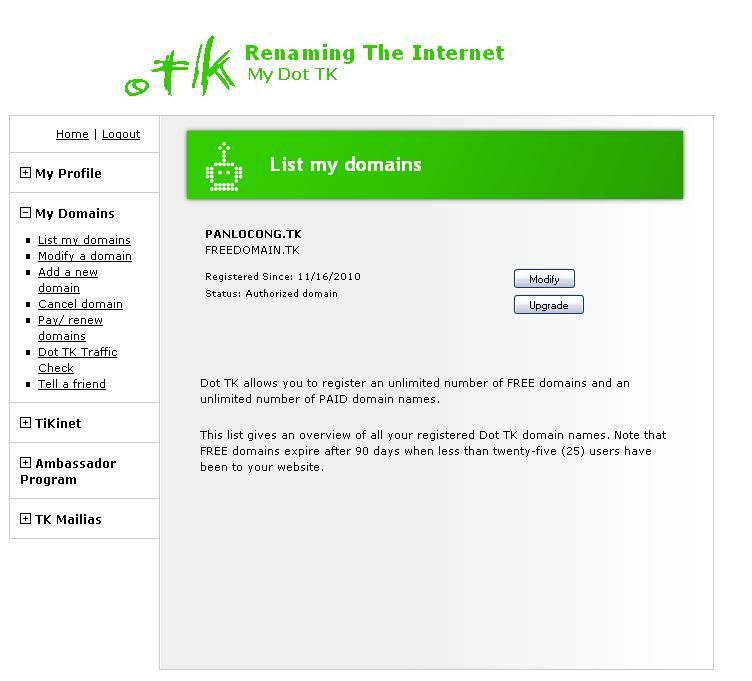
11. List Domain dot Tk
Setting domain: dimana terdapat tiga pilihan pengaturan yaitu :
1. Domain forwarding
2. Use Dot TK Free DNS Service
3. Use Custom DNS Service
Silahkan pilih opsi no 2 “Use Dot TK Free DNS Service” kemudian klik “Configure” disebelah kanannya. Pada kolom “Type” terdapat 3 pilihan Record, yaitu : A, CNAME dan MX. Pilih :
• Type = CNAME
• Host Name = www.domainkita.tk ( contoh saya isi dengan www.panlocong.tk)
• IP Address = ghs.google.com
Setting domain: dimana terdapat tiga pilihan pengaturan yaitu :
1. Domain forwarding
2. Use Dot TK Free DNS Service
3. Use Custom DNS Service
Silahkan pilih opsi no 2 “Use Dot TK Free DNS Service” kemudian klik “Configure” disebelah kanannya. Pada kolom “Type” terdapat 3 pilihan Record, yaitu : A, CNAME dan MX. Pilih :
• Type = CNAME
• Host Name = www.domainkita.tk ( contoh saya isi dengan www.panlocong.tk)
• IP Address = ghs.google.com
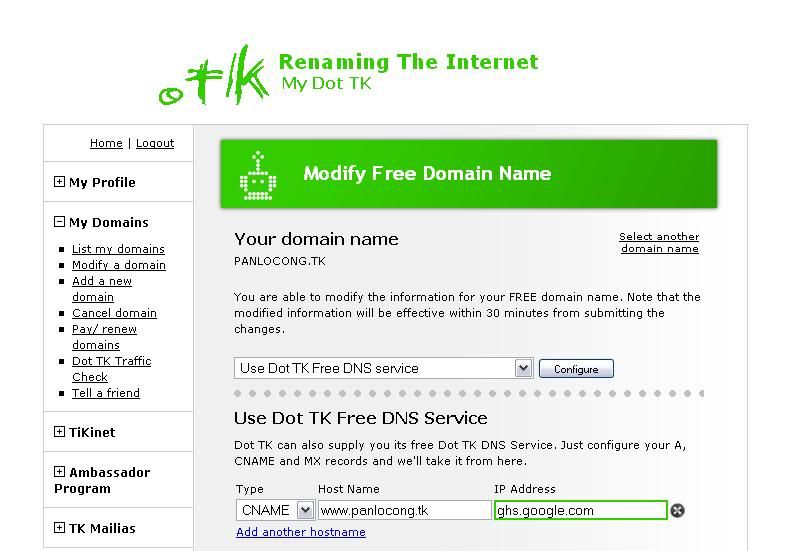
12. Record CNAME
Sampai di sini sebenarnya setting domain dot tk untuk blogspot sebenarnya sudah cukup. Tetapi, blog kita nanti tidak dapat diakses tanpa mengetikkan WWW di address bar browser (contoh http://panlocong.tk). Supaya blog kita tetap dapat diakses dengan atau tanpa WWW, kita tambahkan lagi Type record, Tetapi kali ini bukan CNAME Record, melainkan A Record. Lihat gambar diatas, klik “add another hostname”. Isi dengan :
• Type = A
• Host Name = domainkita.tk ( tanpa WWW, contoh saya isi dengan panlocong.tk )
• IP Address = 216.239.32.21
Tambahkan lagi “add another hostname” A Record dengan IP yang berbeda sebanyak 3 kali lagi. Masing-masing pada kolom IP, Isi dengan :
• 216.239.34.21
• 216.239.36.21
• 216.239.38.21
Sehingga ada 4 setting Untuk A Record dan satu setting untuk CNAME Record seperti gambar dibawah ini :
Sampai di sini sebenarnya setting domain dot tk untuk blogspot sebenarnya sudah cukup. Tetapi, blog kita nanti tidak dapat diakses tanpa mengetikkan WWW di address bar browser (contoh http://panlocong.tk). Supaya blog kita tetap dapat diakses dengan atau tanpa WWW, kita tambahkan lagi Type record, Tetapi kali ini bukan CNAME Record, melainkan A Record. Lihat gambar diatas, klik “add another hostname”. Isi dengan :
• Type = A
• Host Name = domainkita.tk ( tanpa WWW, contoh saya isi dengan panlocong.tk )
• IP Address = 216.239.32.21
Tambahkan lagi “add another hostname” A Record dengan IP yang berbeda sebanyak 3 kali lagi. Masing-masing pada kolom IP, Isi dengan :
• 216.239.34.21
• 216.239.36.21
• 216.239.38.21
Sehingga ada 4 setting Untuk A Record dan satu setting untuk CNAME Record seperti gambar dibawah ini :
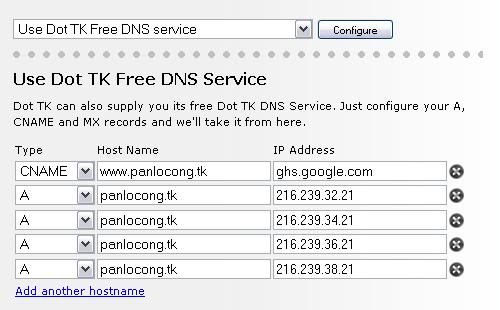
13. Jika Sukses MAka Akan terlihat seperti Gambar berikut:
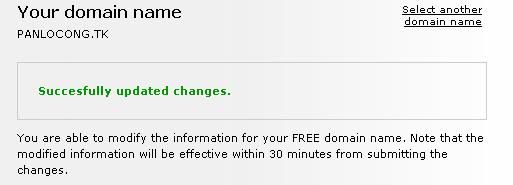
14. Tahap Seting domain .tk sudah selesai, sekarang kita ke blogspot untuk melakukan setting domain. sebenernya sudah saya bahas pada setup domain gratisan co.cc caranya sama aja, di Blogger buat blog baru [Create New Blog] atau kalo sudah punya blog langsung saja menuju ke setting page alias halaman tempat pengaturan menuju ke Settings > Publishing.
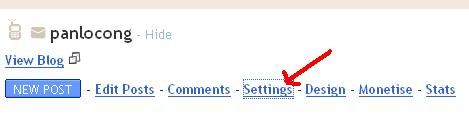
15. Lalu Klik switch to Custom Domain.
16. Berhubung kita bukan mau beli domain tapi mau pakai domain sendiri (meski gratisan), klik Switch to advanced settings.
17. Sudah sampai di halaman advanced settings masukkan nama domain yang ingin anda pakai. lalu Save Settings.

18. selesai.. silahkan klik "View Blog" untuk melihat Web Anda. jika belum muncul, anda harus menunggu hingga 30 menit atau 1 hari..atau bisa lebih. bersabar


Komentar
Posting Komentar